-
![]() Windows向けデータ復旧
Windows向けデータ復旧
- Data Recovery Wizard Free購入ダウンロード
- Data Recovery Wizard Pro 購入ダウンロード
- Data Recovery Wizard WinPE購入ダウンロード
- Partition Recovery購入ダウンロード
- Email Recovery Wizard購入ダウンロード
- おまかせデータ復旧サービス
主な内容:
![]() 受賞とレビュー
受賞とレビュー
概要:
ハードドライブ/USBメモリ/sdカードのファイルシステムが急にrawになって、そのrawドライブに対してchkdskが使用できない場合は、どうしたらいいですか。この記事では、「rawドライブにchkdskはできません」エラーに対して、役に立つ対処法を紹介していきたいと思います。
rawドライブに chkdsk は使用できません!どうやって修復するの?
USBメモリが急に「フォーマットする必要があります。」と表示されてしまった。それに、chkdskコマンドを実行して「rawドライブに chkdsk は使用できません」というエラーメッセージがホップアップして修復は失敗しました。このような場合は、どうやって修復すればいいですか。
一般的には、USBメモリ/sdカードなどハードドライブが急rawになった場合、最も役に立つ対処法はフォーマット、或いは初期化でしょう。そのドライブに大切なデータが保存されている場合、chkdskコマンドでrawドライブを修復するのは最も適切な対処法になります。しかし、現在、chkdskが使用できない状況です。どうすれば大切なデータを取り戻せるのでしょう。下記はrawドライブから大切なデータを復元してから、NTFSにフォーマットすることで「rawドライブに chkdsk は使用できません」エラーを修復する方法を紹介していきたいと思いますので、必要がある方は是非参考にしてください。
rawになってしまったドライブ/USBメモリ/sdカードなどのストレージデバイスから大切なデータを復元するには、データ復旧ソフト―EaseUS Data Recovery Wizardが必要となります。
このソフトを用いて、rawドライブをディープスキャンすれば、大切なデータがすべて検出されます。下記のダウンロードボタンをクリックして、このデータ復旧ソフトをインストールしましょう。
フォーマットして、USBメモリをデータを消した・消えた?HDD内のデータが消失?EaseUS Data Recovery Wizardを使ってトラブルを一発解決する方法をオルガンライフ様の豆知識とともに学んでいきましょう。
ステップ1. まず、カードリーダーを使ってSD/TFカードをコンピューターに正しく接続します。EaseUS Data Recovery Wizardを起動し、「SDカード復元」を選択してください。お使いのデバイスのブランドを選びます(正しいブランドを選ぶことで、復元の成功率が高くなります)。その後、「スキャン」ボタンをクリックしてください。

ステップ2. スキャンが完了したら、画面上部のメニューから「フィルター」あるいは「フォルダ」と「種類」をクリックして、パスやファイルの分類でまとめます。展開されたリストから、フィルターまたは種類を選択してください。これにより、検出されたすべてのファイルを確認することができます。

ステップ3. 復元したいファイルを選択し、「復元」をクリックしてください。選択したファイルの保存先を指定して復元を終わえます。ファイルの上書きを避けるため、復元されたファイルは元の場所とは異なるディスクに保存したほうがいいです。

データを復元してから、rawになってしまったUSBメモリ/sdカードの修復作業を始めてもいいと思います。
1.「コンピュータ」でrawドライブを選定して、右クリックします。
2.ポップアップウィンドウで「ツール」→「エラーチェック」にて、「チェック」をクリックします。
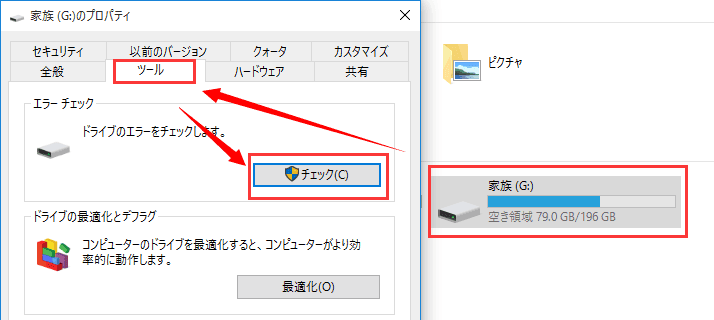
3.「ディスクのチェック」ウィンドウが表示されます。「チェックディスクのオプション」で、「ファイルシステムエラーを自動的に修復する」と「不良セクターをスキャンし、回復する」にチェックを入れて、「スタート」をクリックします。このプロセスによって、rawドライブにあるエラー及び不良セクターが修復されます。
1. Windows 10/8では、windows + Rを同時に押して、diskmgmt.mscとタイプして、「OK」をクリックしてディスク管理を開きます。Windows 7では、「コンピューター」を右クリックして、「管理」を選択します。
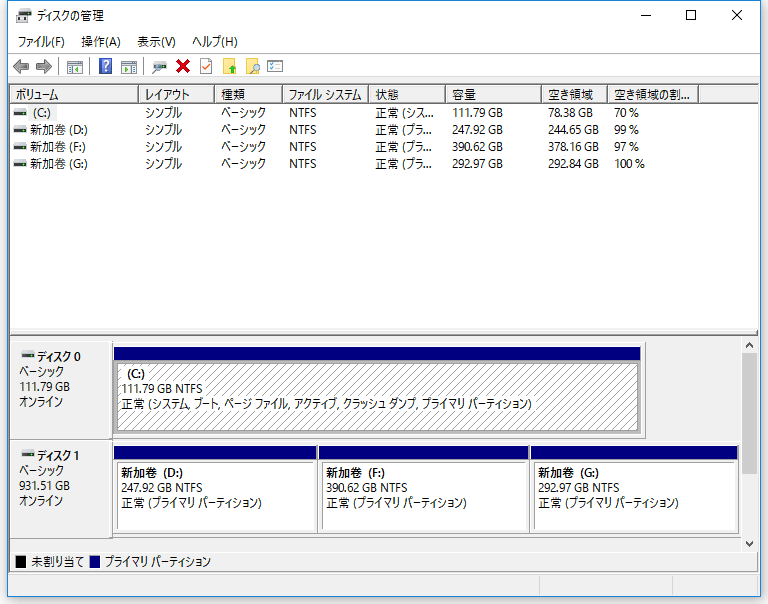
2. rawドライブを右クリックします。そして、「フォーマット」を選択します。
3. ダイアログボックスで、当該ディスクを選択して、ファイルシステムをNTFSと指定することができます。
誤って消去してしまったファイルをはじめ、様々な問題や状況でもデータを簡単に復元することができます。強力な復元エンジンで高い復元率を実現、他のソフトでは復元できないファイルも復元可能です。
もっと見るEaseus Data Recovery Wizard Freeの機能は強い。無料版が2GBの復元容量制限があるが、ほとんどのユーザーはほんの一部特定なデータ(間違って削除したフォルダとか)のみを復元したいので十分!
もっと見る...このように、フリーソフトながら、高機能かつ確実なファイル・フォルダ復活ツールとして、EASEUS Data Recovery Wizardの利用価値が高い。
もっと見る